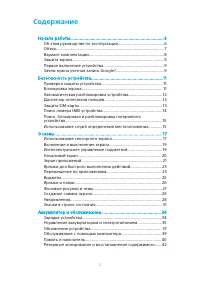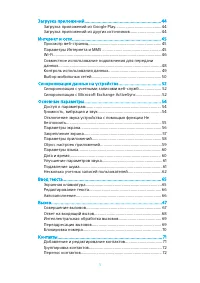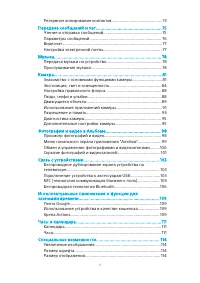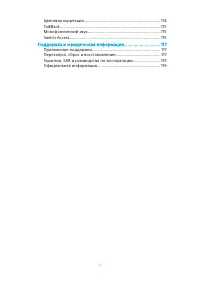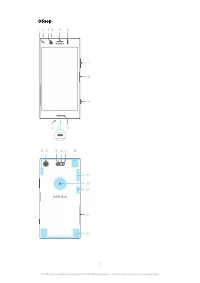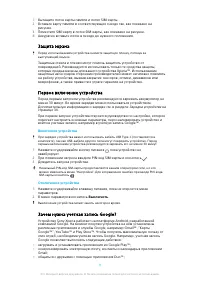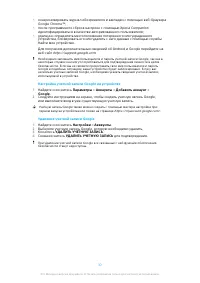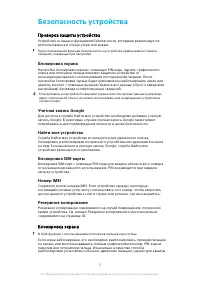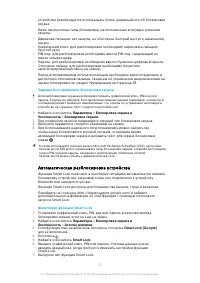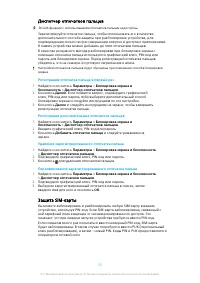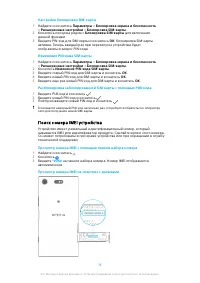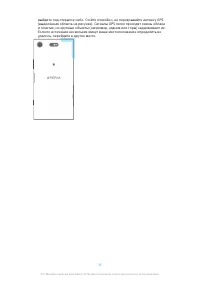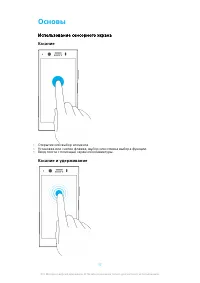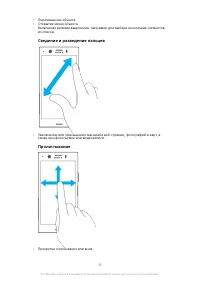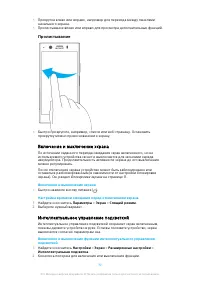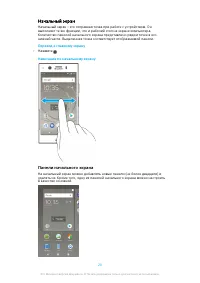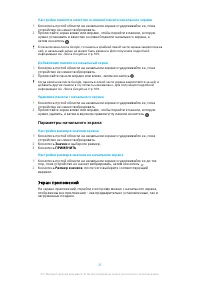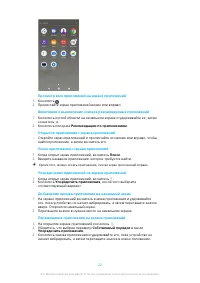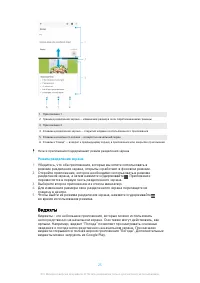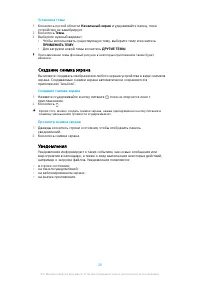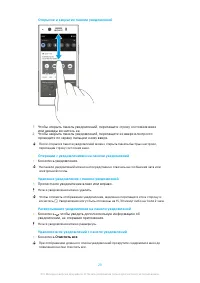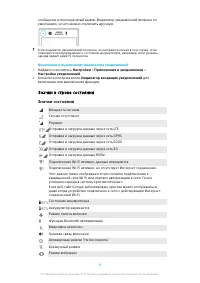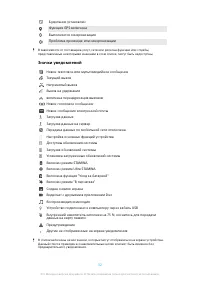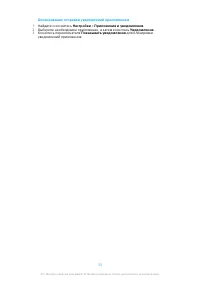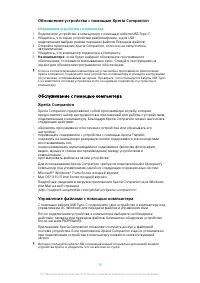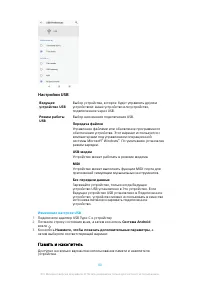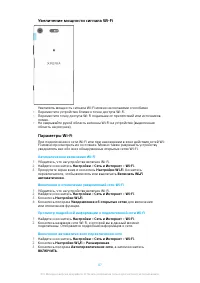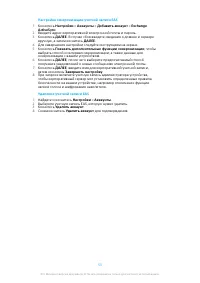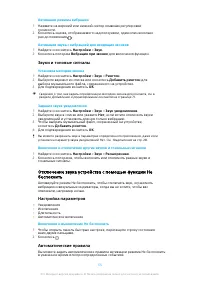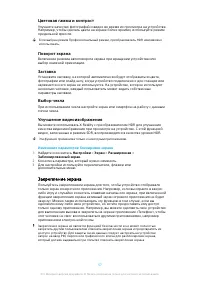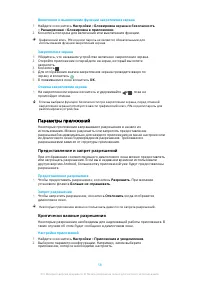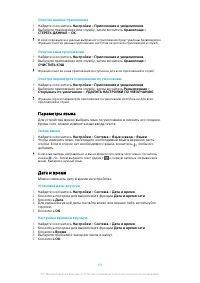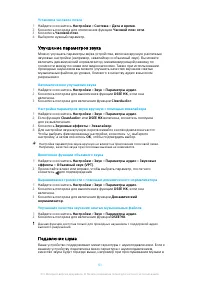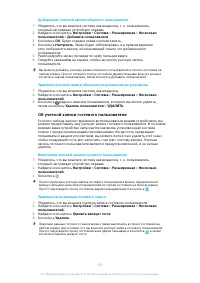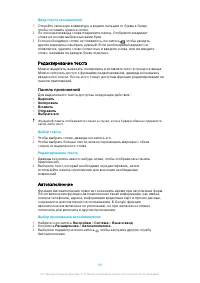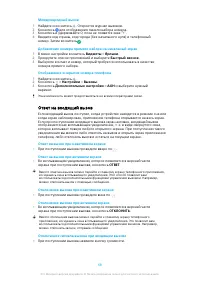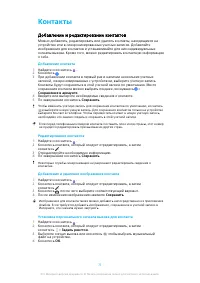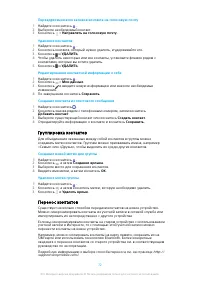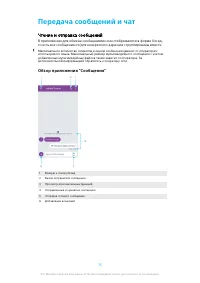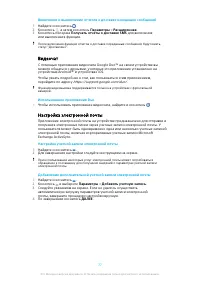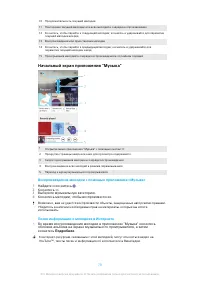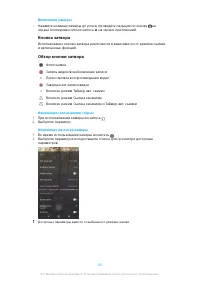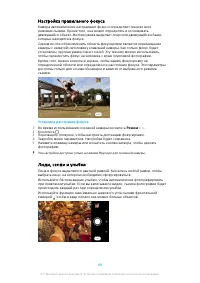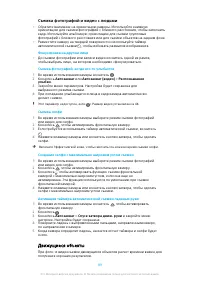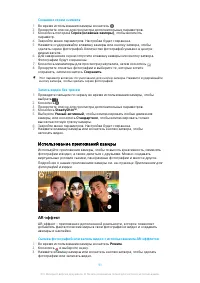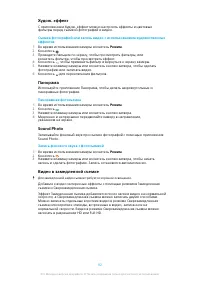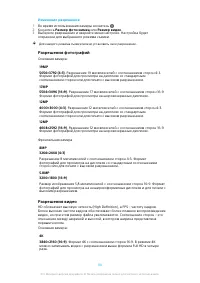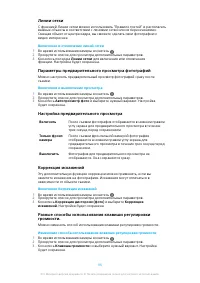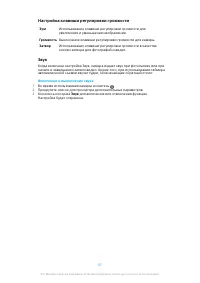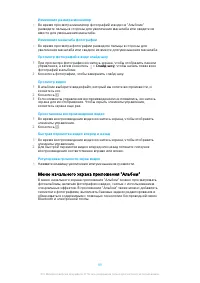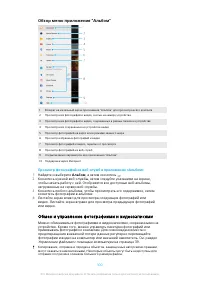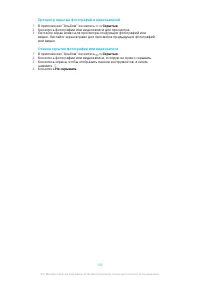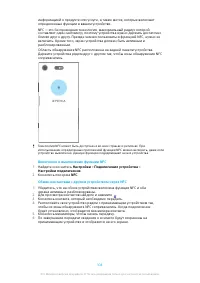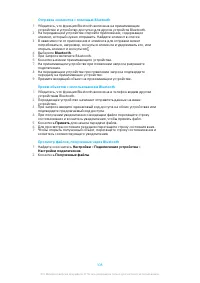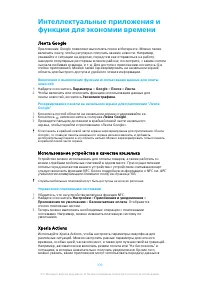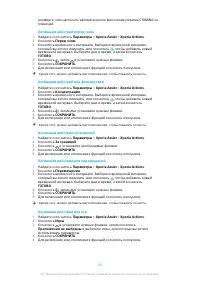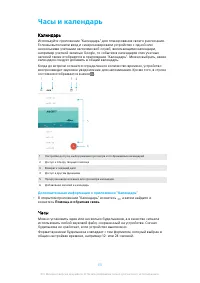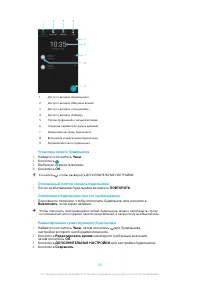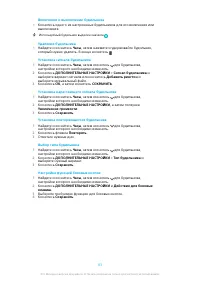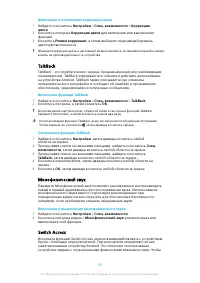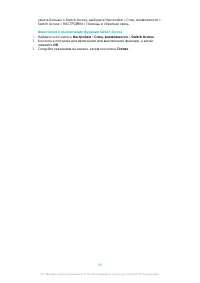Смартфоны Sony Xperia XZ1 Compact (G8441) - инструкция пользователя по применению, эксплуатации и установке на русском языке. Мы надеемся, она поможет вам решить возникшие у вас вопросы при эксплуатации техники.
Если остались вопросы, задайте их в комментариях после инструкции.
"Загружаем инструкцию", означает, что нужно подождать пока файл загрузится и можно будет его читать онлайн. Некоторые инструкции очень большие и время их появления зависит от вашей скорости интернета.
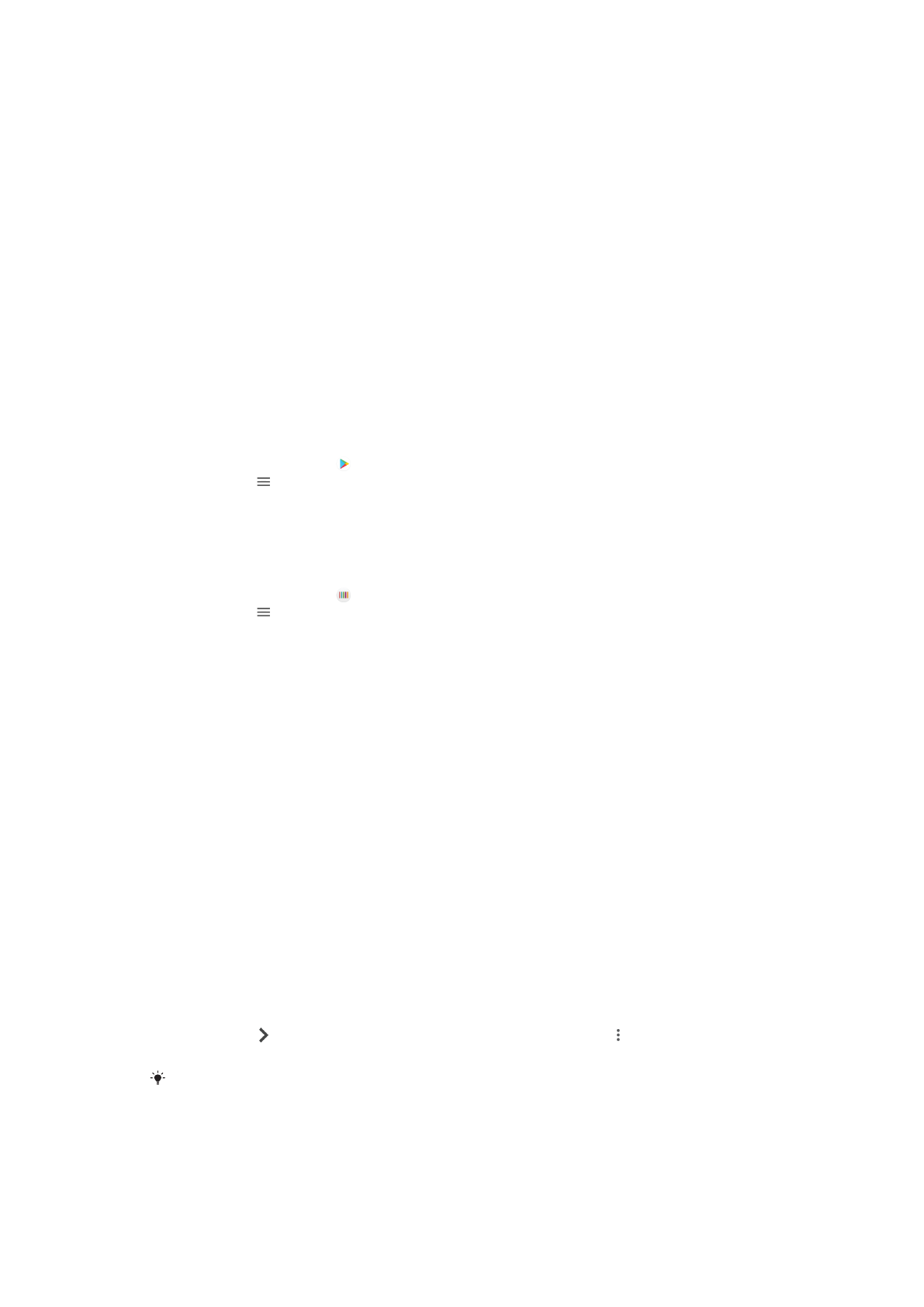
Предоставление критически важных разрешений
1
Найдите и коснитесь Настройки > Приложения и уведомления >
Расширенная > Разрешения приложений.
2
Выберите нужный вариант, а затем коснитесь соответствующего
ползунка, чтобы настроить разрешения.
Разрешение и запрет автоматического обновления
приложений
Если включена функция автоматического обновления, приложения будут
обновляться без вашего разрешения, поэтому вы можете не знать о загрузке
большого объема данных. Чтобы избежать больших расходов на передачу
данных, можно отключить функцию автоматического обновления или
включить возможность обновления только через подключение по сети Wi-Fi.
Необходимо выключить функцию автоматического обновления в
приложениях Play Store™ и What“s New (если доступно), чтобы предотвратить
автоматическое обновление приложений.
Включение и выключение автоматического обновления всех приложений
в Play Store
1
Найдите и коснитесь .
2
Коснитесь и выберите Параметры > Автоматическое обновление
приложений.
3
Выберите нужный вариант.
Включение и выключение автоматического обновления всех приложений
в What’s New
1
Найдите и коснитесь .
2
Коснитесь и выберите Параметры > Автоматическое обновление
приложений.
3
Выберите нужный вариант.
Связывание приложений
Устройство может определять приложение по умолчанию для обработки
конкретной Интернет-ссылки. Это означает, что если связка установлена, нет
необходимости выбирать приложение каждый раз при открытии ссылки.
Приложение по умолчанию можно изменить в любой момент.
Управление ссылками приложений из меню параметров
1
Найдите и коснитесь Настройки > Приложения и уведомления.
2
Коснитесь Приложения по умолчанию > Открытие ссылок.
3
Выберите приложение и настройте параметры по своему усмотрению.
Сброс настроек приложений
Если приложение перестало реагировать на запросы или вызывает сбои в
работе устройства, можно сбросить его настройки или удалить данные.
Сброс настроек приложения
1
Найдите и коснитесь Настройки > Приложения и уведомления.
2
Коснитесь для просмотра всех приложений. Коснитесь > Сброс
настроек приложений > Сбросить.
Сброс настроек приложения не приводит к удалению его данных на устройстве.
59
Это Интернет-версия документа. © Печать разрешена только для частного использования.